Como filtrar datas por mês no excel (com exemplo)
Freqüentemente, você pode querer filtrar datas por mês no Excel.
Felizmente, isso é fácil de fazer graças à função Filtro .
O exemplo passo a passo a seguir mostra como usar esta função para filtrar datas por mês no Excel.
Etapa 1: crie os dados
Primeiro, vamos criar um conjunto de dados que mostre o total de vendas realizadas por uma empresa em dias diferentes:

Etapa 2: adicionar um filtro
Em seguida, destaque as células no intervalo A1:B13 e clique na guia Dados na faixa superior e clique no botão Filtrar :

Um filtro suspenso será adicionado automaticamente à primeira linha da coluna A e da coluna B.
Etapa 3: filtrar datas por mês
A seguir, filtraremos os dados para mostrar apenas as linhas onde o mês contém fevereiro.
Clique na seta suspensa ao lado de Data , desmarque todas as caixas, exceto aquela ao lado de Fevereiro , e clique em OK :
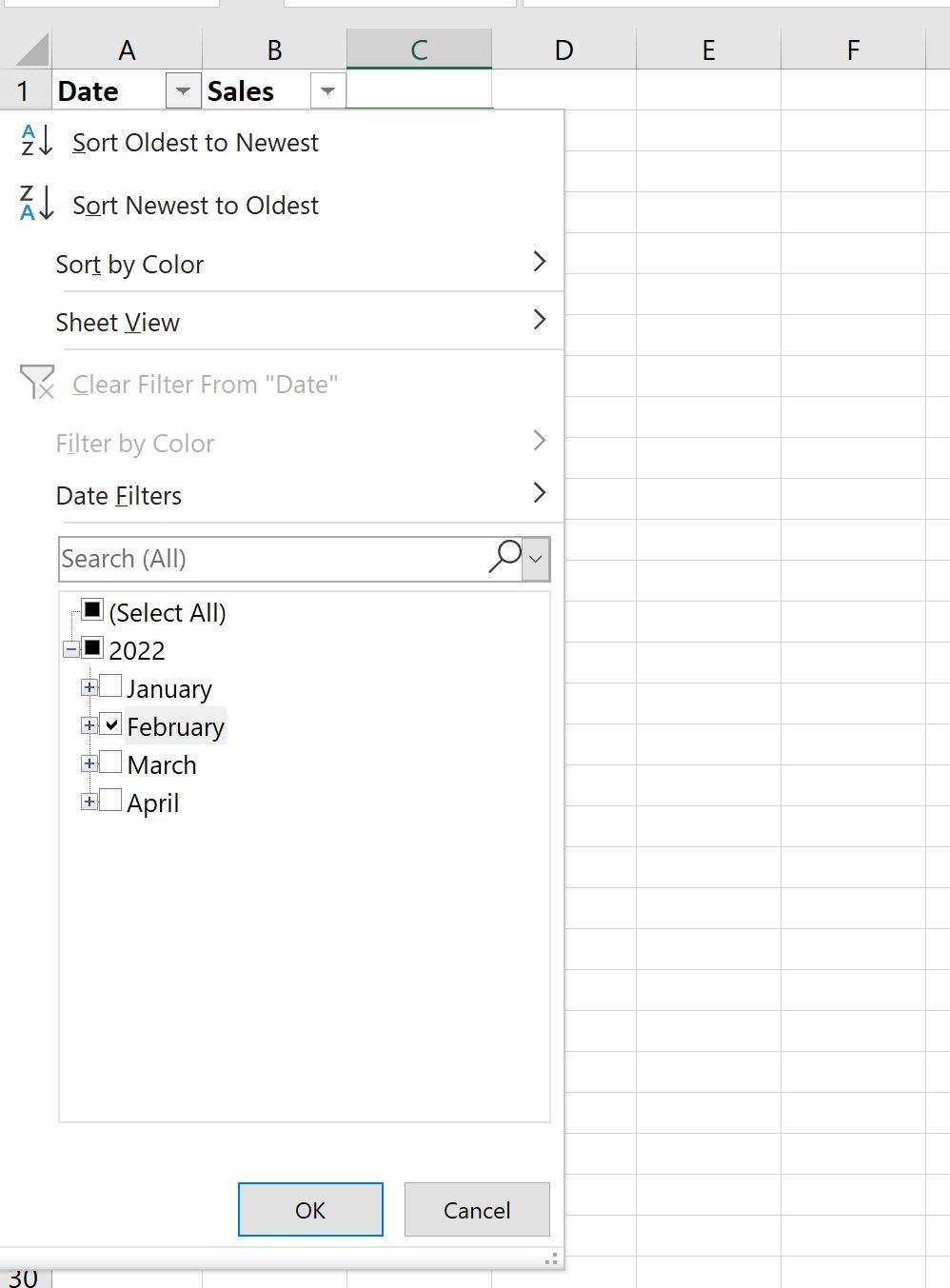
Os dados serão filtrados automaticamente para mostrar apenas linhas com data em fevereiro:
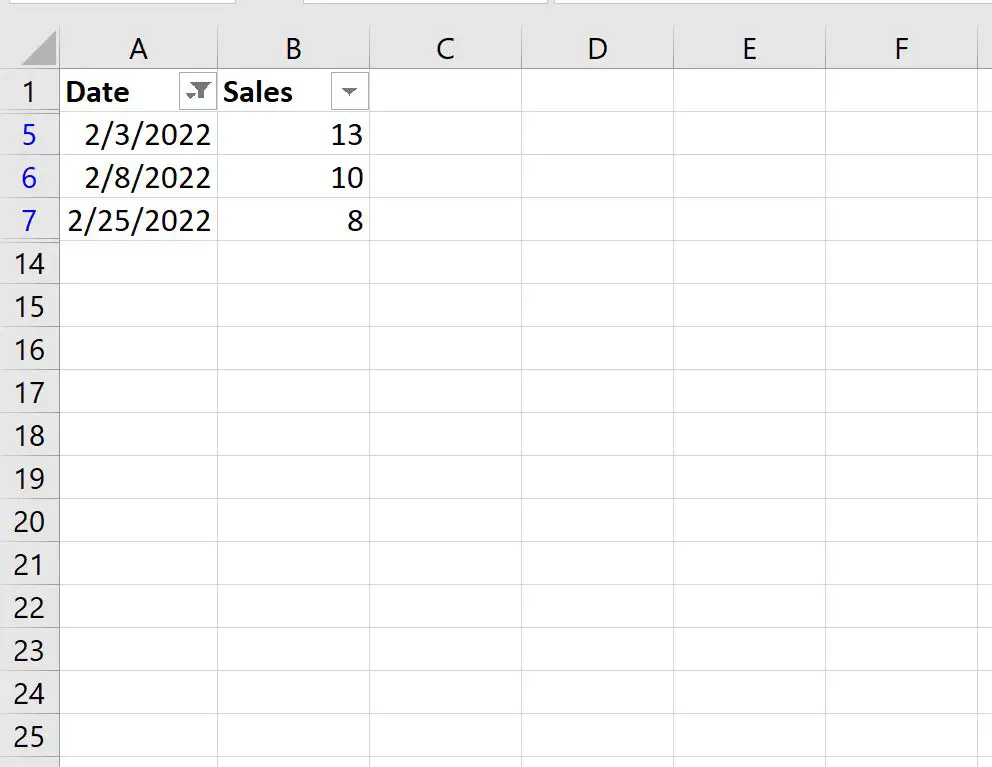
Observe que se você tiver vários anos e quiser filtrar os dados para mostrar apenas as datas de fevereiro (ignorando o ano), poderá clicar na seta suspensa ao lado de Data , em seguida, em Filtros de data e , em seguida, clicar em Todas as datas do período . então fevereiro :
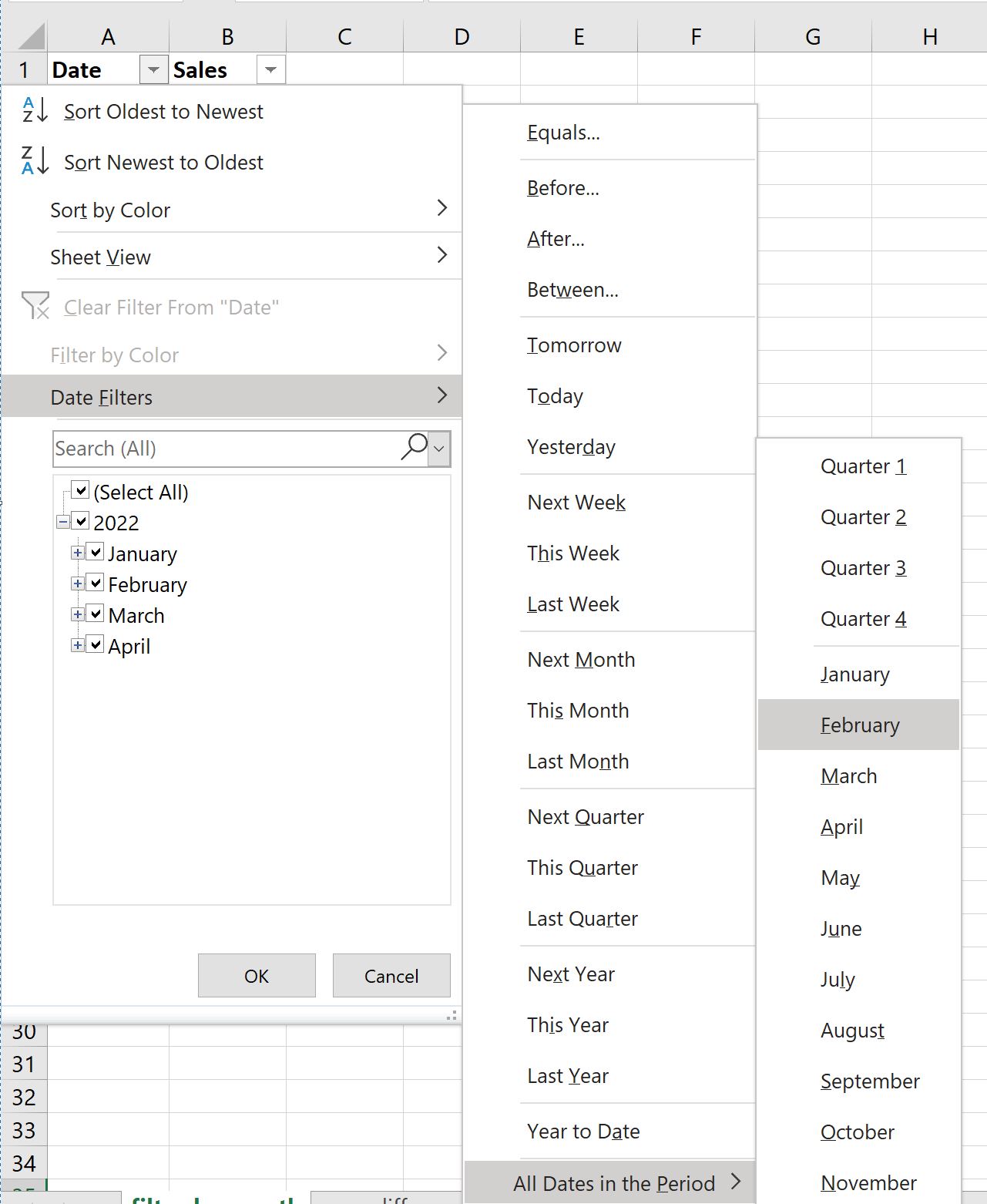
Os dados serão filtrados automaticamente para mostrar apenas as linhas cuja data seja fevereiro, independentemente do ano.
Recursos adicionais
Os tutoriais a seguir explicam como realizar outras operações comuns no Excel:
Como agrupar dados por mês no Excel
Como preencher datas automaticamente no Excel
Como calcular a diferença entre duas datas no Excel